Kepiye cara mbusak tautan ing PDF?

Apa sampeyan pengin mbukak kunci potensial lengkap dokumen PDF sampeyan? Hyperlink nduweni peran penting kanggo ningkatake keamanan, kegunaan, lan keterlibatan pembaca. Ing makalah iki, kita bakal njelajah teknik sing efektif kanggo mbusak hyperlinks ing PDF, nguatake sampeyan kanggo nambah fungsionalitas lan interaktivitas dokumen sampeyan.
1. Napa Copot Link saka Dokumen PDF?
Ana sawetara alasan penting kanggo mbusak pranala saka dokumen PDF:
Keamanan lan Privasi: Mbusak tautan nyuda risiko akses ala utawa ora sah liwat tautan sing bisa diklik.
Keterbacaan lan Estetika: Ngilangi pranala nambah aliran visual lan keterbacaan dokumen.
Pengalaman Bebas Gangguan: Mbusak tautan mbantu para pamaca tetep fokus ing konten utama tanpa gangguan.
Kepatuhan lan Pencetakan: Sawetara peraturan utawa syarat nyetak bisa uga mbutuhake hyperlinks dibusak.
Aksesibilitas Offline: Mbusak tautan mesthekake yen konten tetep bisa diakses sanajan tanpa sambungan internet.
Mbusak tautan saka PDF nambah keamanan, keterbacaan, kepatuhan, lan panggunaan offline.
2. Mbusak Hyperlinks karo EaseUS PDF Editor
Langkah 1: Bukak EaseUS PDF Editor lan Ngimpor Dokumen PDF
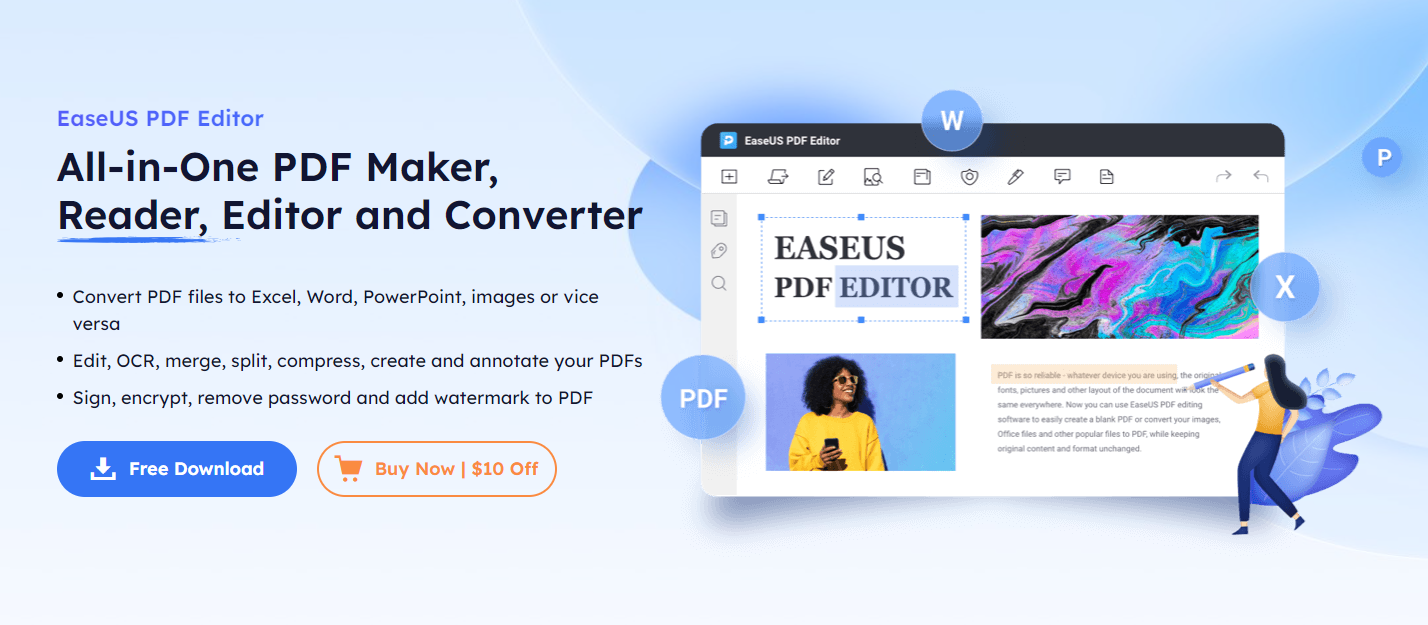
Mbukak EaseUS PDF Editor .
Klik tombol “Bukak File†ing toolbar.
Pilih lan impor dokumen PDF sing ngemot hyperlink.
Langkah 2: Ngakses Fitur Suntingan Link
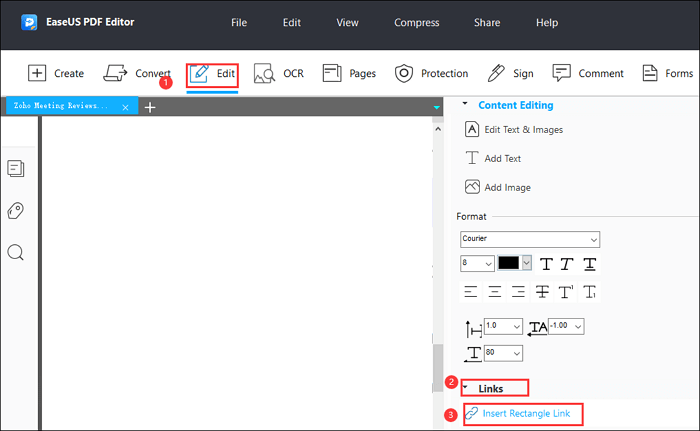
Pilih opsi “Sunting†ing toolbar ndhuwur.
Navigasi menyang “Links†lan pilih “Insert Rectangle Link†tombol ing sidebar tengen.
Langkah 3: Mbusak Hyperlinks
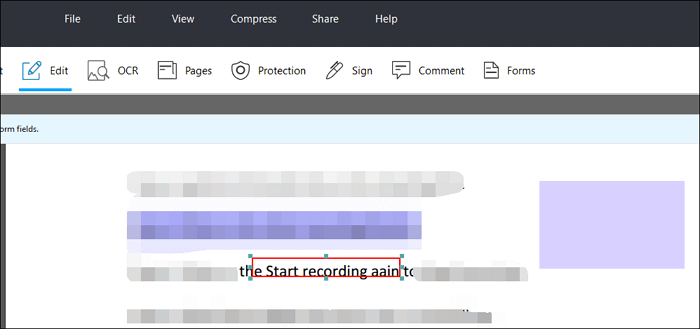
Goleki teks sing digandhengake karo hyperlink ing dokumen PDF sampeyan.
Klik kiwa ing teks kanggo milih.
Pencet tombol “Busak†ing keyboard kanggo mbusak link kasebut.
Sampeyan uga bisa nggunakake fungsi editing liyane yen perlu.
Langkah 4: Mbusak Multiple Hyperlinks (Opsional)
Yen ana pirang-pirang hyperlink sing pengin dibusak, baleni Langkah 3 kanggo saben pranala.
Langkah 5: Simpen PDF sing Diowahi
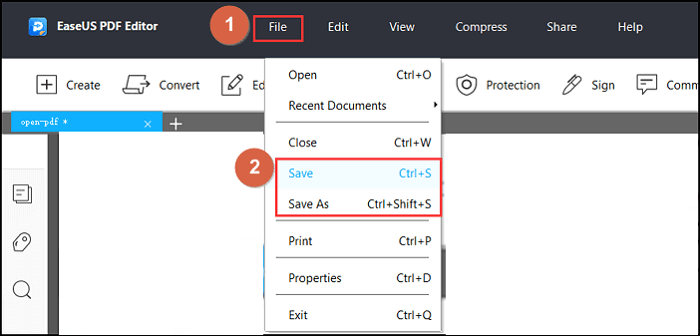
Yen wis rampung nyunting, klik pilihan “File†ing toolbar.
Pilih “Simpen†kanggo nyimpen dokumen PDF sing diowahi ing komputer Windows.
Cathetan: Iku tansah praktik sing apik kanggo nggawe serep dokumen PDF asli sadurunge nggawe modifikasi.
3. Mbusak Link Hidden karo UPDF
Langkah 1: Mbukak Dokumen PDF nganggo Tautan Tersembunyi ing UPDF
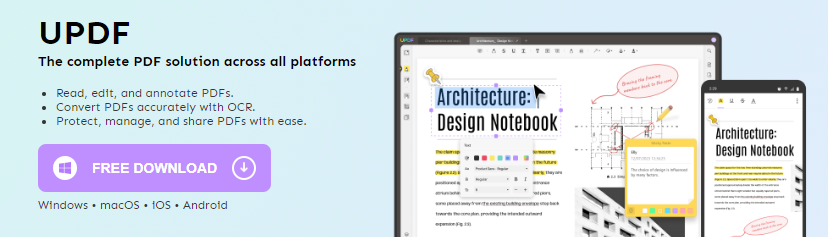
Bukak UPDF ing komputer.
Bukak dokumen PDF sing ngemot pranala sing didhelikake kanthi milih “Bukak†utawa gunakake fitur seret lan selehake.
Langkah 2: Ngakses tab “Sunting PDFâ€
Sawise dokumen PDF dimuat, navigasi menyang tab "Edit PDF" sing ana ing panel kiwa UPDF.
Langkah 3: Ngenali Tautan sing Didhelikake
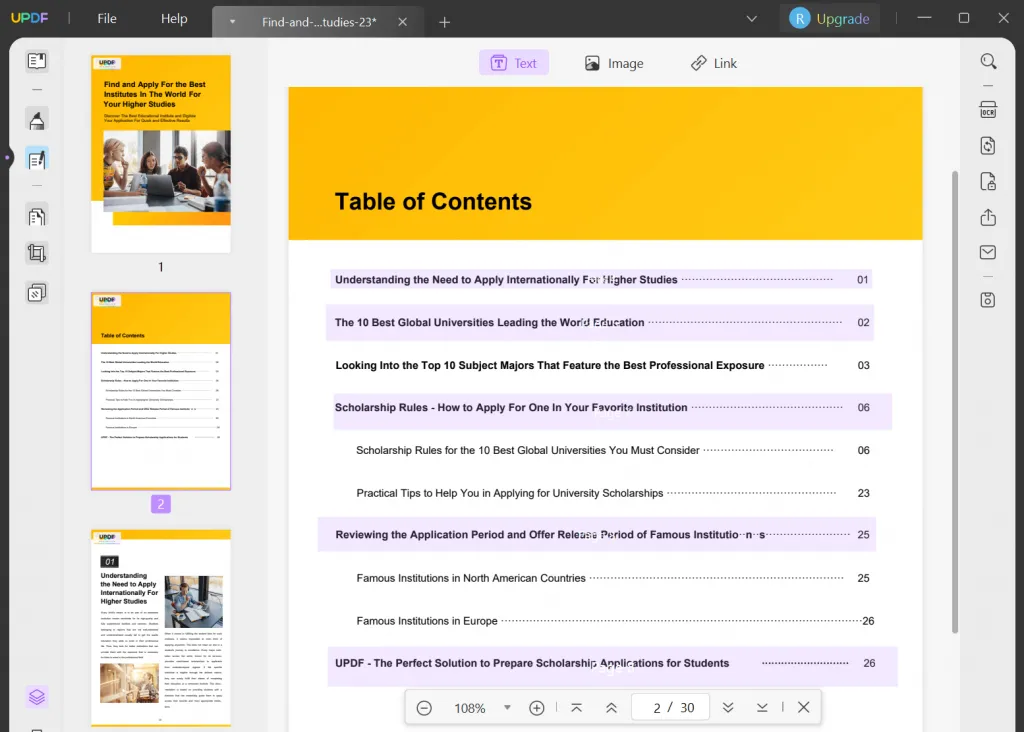
Ing tab “Sunting PDFâ€, pranala sing didhelikake bakal ditampilake kanthi warna ungu sing disorot.
Goleki pranala ungu sing disorot iki kanggo ngenali pranala sing didhelikake ing dokumen PDF.
Kanthi tindakake langkah iki ing UPDF, sampeyan bisa kanthi gampang ndeteksi lan ngenali pranala sing didhelikake ing dokumen PDF. Iki ngidini sampeyan tumindak luwih lanjut, kayata mbusak utawa ngowahi pranala sing didhelikake iki kaya sing dikarepake.
4. Mbusak Kabeh Hyperlinks Nggunakake UPDF
Langkah 1: Mbukak Dokumen PDF ing UPDF
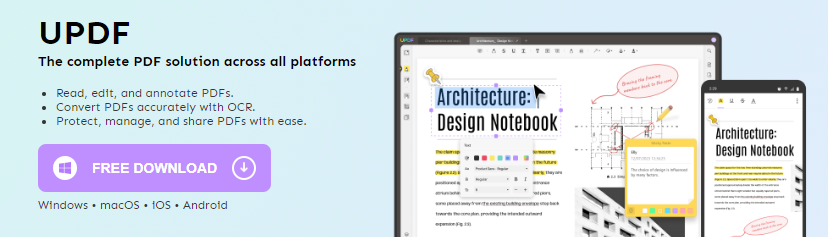
Bukak UPDF ing komputer.
Bukak dokumen PDF sing ngemot hyperlink kanthi milih “Bukak†utawa gunakake fitur seret lan selehake.
Langkah 2: Ngakses Fitur “Simpen minangka Flattenâ€
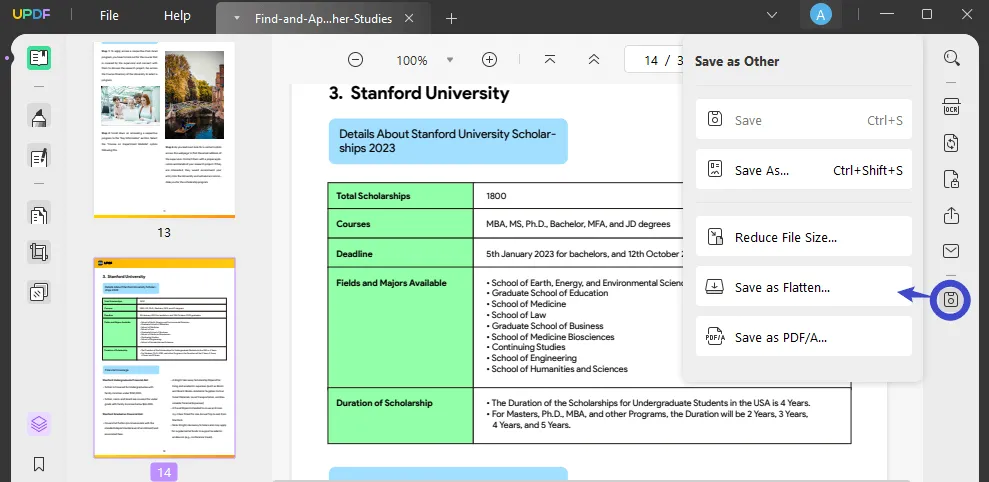
Sawise dokumen PDF dimuat ing UPDF, pindhah menyang toolbar tengen.
Goleki banjur klik tab “Simpen minangka Liyaneâ€.
Langkah 3: Pilih "Simpen minangka Flatten" Pilihan
Ing menu gulung mudhun sing katon, pilih opsi sing dilabeli “Simpen minangka Flatten…†.
Langkah 4: Simpen Dokumen PDF Flattened
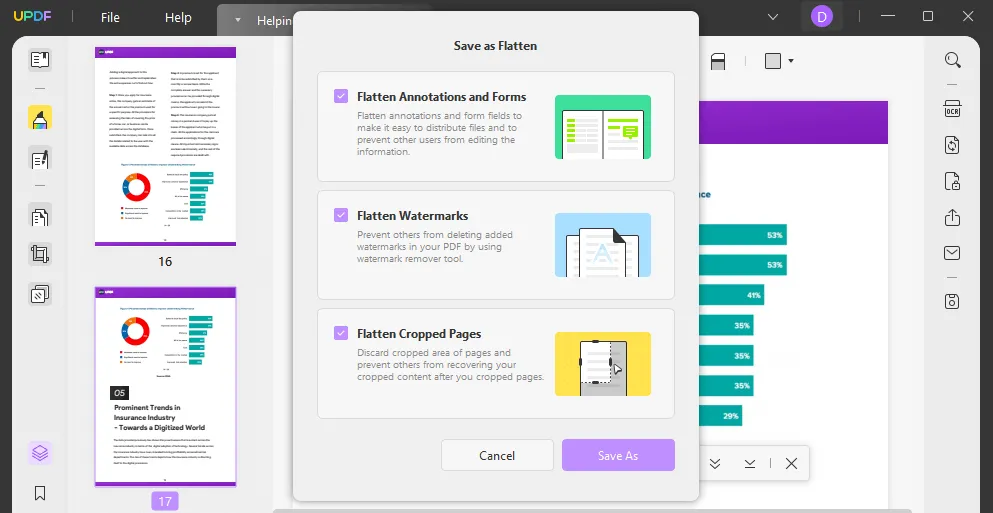
Sawise milih pilihan "Simpen minangka Flatten", klik "Simpen Minangka" kanggo nerusake.
Pilih tujuan ing komputer kanggo nyimpen dokumen PDF sing diowahi.
UPDF bakal mbusak kabeh hyperlinks lan nyimpen file PDF flattened menyang lokasi sing ditemtokake.
Kanthi tindakake langkah iki ing UPDF, sampeyan bisa kanthi gampang mbusak kabeh hyperlink saka dokumen PDF nggunakake fitur flatten. Proses iki mesthekake yen hyperlinks dibusak permanen, ninggalake sampeyan karo file PDF sing ora ana maneh pranala aktif.
5. Priksa Hidden Hyperlinks ing PDFs karo Adobe Acrobat DC
Langkah 1: Bukak Adobe Acrobat DC

Bukak Adobe Acrobat DC ing komputer.
Langkah 2: Bukak Dokumen PDF
Klik ing “File†ing garis menu.
Pilih “Bukak†saka menu molor.
Telusuri lan temokake dokumen PDF sing pengin dipriksa kanggo hyperlink sing didhelikake.
Klik ing “Bukak†kanggo mbukak dokumen PDF ing Adobe Acrobat DC.
Langkah 3: Ngakses Opsi Tampilan Hyperlink
Pindhah menyang menu “View†ing garis menu.
Saka menu molor “Delengâ€, pilih “Tambahan.â€
Langkah 4: Tampilake utawa Singidaken Hyperlinks
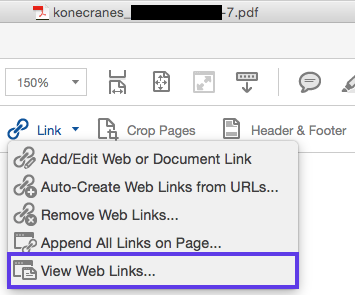
Ing sub-menu “Tambahanâ€, sampeyan bakal weruh rong pilihan: “Show Hyperlinks†lan “Hide Hyperlinks.â€
Yen sampeyan pengin nampilake hyperlinks, pilih “Show Hyperlinks.†Iki bakal nggawe kabeh hyperlinks katon ing dokumen PDF.
Yen sampeyan pengin ndhelikake hyperlinks, pilih “Singidaken Hyperlinks.†Iki bakal ndhelikake kabeh hyperlinks ing dokumen PDF.
Langkah 5: Verifikasi Hyperlink sing Didhelikake
Sawise milih pilihan sing cocog, Adobe Acrobat DC bakal nganyari tampilan kanggo nuduhake utawa ndhelikake hyperlink adhedhasar pilihan sampeyan.
Nliti dokumen PDF kanthi teliti kanggo ngenali hyperlink sing didhelikake sing bisa katon utawa ilang adhedhasar setelan sing dipilih.
Langkah 6: Baleni yen Perlu
Yen sampeyan pengin ngalih ing antarane nuduhake lan ndhelikake hyperlink maneh, bali menyang menu “Delengâ€, pilih “Tambahan†lan pilih opsi alternatif.
Cathetan: Kanthi ngowahi opsi "Show Hyperlinks" lan "Singidaken Hyperlinks" ing Adobe Acrobat DC, sampeyan bisa kanthi gampang mriksa hyperlink sing didhelikake ing dokumen PDF. Fitur iki ngidini sampeyan mriksa anane lan visibilitas hyperlink, nyedhiyakake pemahaman lengkap babagan isi dokumen kasebut.
6. Carane Nambah Hyperlinks Mbalik menyang Dokumen PDF yen Perlu?
Langkah 1: Bukak EaseUS PDF Editor
Entuk lan mbukak EaseUS PDF Editor ing komputer sampeyan.
Langkah 2: Impor Dokumen PDF
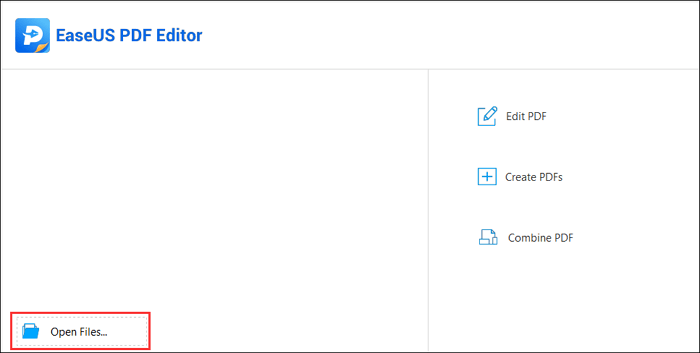
Ing EaseUS PDF Editor, goleki pilihan kanggo ngimpor utawa mbukak file.
Klik ing “Open File…†kanggo ngimpor dokumen PDF sing pengin ditambahake hyperlink.
Telusuri komputer kanggo milih dokumen PDF sing dikarepake.
Klik ing “Bukak†kanggo ngimpor PDF menyang alat panyuntingan.
Langkah 3: Ngakses Fitur Panyisipan Link
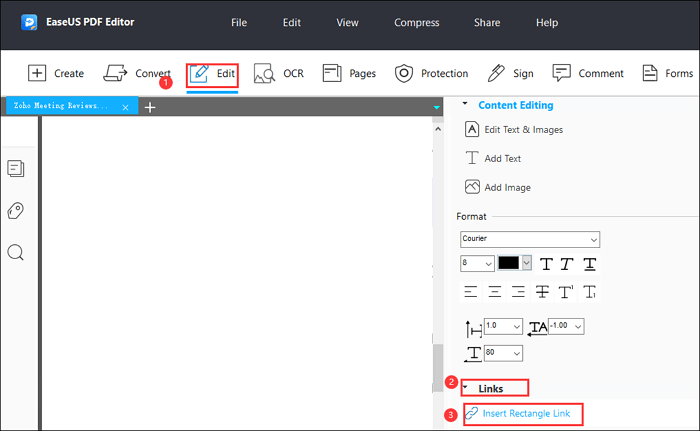
Goleki menu “Sunting†ing toolbar piranti lunak.
Klik ing “Sunting†kanggo mbukak menu gulung mudhun.
Ing menu “Suntingâ€, temokake banjur klik “Links.â€
Menu molor liyane bakal katon.
Saka menu gulung mudhun âLinksâ € œInsert Rectangle Link.â €
Langkah 4: Nggawe Hyperlink
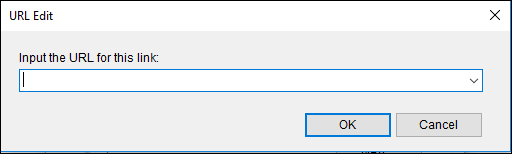
Sawise pilihan “Insert Rectangle Link†dipilih, sampeyan bakal dijaluk milih teks jangkar.
Klik lan seret kursor menyang teks jangkar sing dikarepake ing dokumen PDF.
Kothak dialog utawa jendhela “Gawe Link†bakal mbukak.
Ing kothak dialog "Gawe Link", sampeyan bakal duwe pilihan kanggo milih tujuan kanggo hyperlink:
- Kanggo nyambung menyang tampilan kaca tartamtu, pilih pilihan sing cocog.
- Kanggo nyambung menyang posisi sing dijenengi, pilih opsi sing cocog.
- Kanggo nyambung menyang kaca web, pilih “Bukak link web.â€
- Yen sampeyan pengin nyambung menyang kaca web, ketik URL ing kolom sing kasedhiya.
Sawise tujuan hyperlink sing dipengini dipilih lan mlebu, klik “Sabanjure†utawa “OK†kanggo nerusake.
Langkah 5: Simpen PDF sing wis diowahi
Sawise nggawe hyperlink, simpen dokumen PDF sing wis diowahi.
Goleki opsi "Simpen" utawa "Simpen Minangka" ing toolbar utawa menu piranti lunak.
Klik ing pilihan sing cocog kanggo nyimpen dokumen PDF sing wis diowahi.
Pilih lokasi ing komputer kanggo nyimpen file.
Nyedhiyakake jeneng kanggo dokumen PDF sing wis diowahi.
Klik “Simpen†kanggo nyimpen pangowahan lan ngrampungake proses.
Cathetan: Kanthi ngetutake langkah-langkah iki nggunakake EaseUS PDF Editor ing Windows 10, sampeyan bisa nambah hyperlink bali menyang dokumen PDF yen perlu. Iki ngidini sampeyan nambah interaktivitas lan fungsionalitas PDF, supaya para pamaca bisa navigasi menyang tampilan kaca tartamtu, posisi, utawa pranala web eksternal kaya sing dibutuhake.
7. Garis Ngisor
Mbusak tautan saka dokumen PDF nawakake keamanan, keterbacaan, kepatuhan, lan aksesibilitas offline. EaseUS PDF Editor lan UPDF nyedhiyakake alat kanggo mbusak hyperlink, kalebu pranala sing didhelikake. Adobe Acrobat DC mbantu mriksa hyperlink sing didhelikake. Kanggo nambah pranala bali, gunakake alat panyuntingan PDF miturut pandhuan sing diwenehake. Ngatur lan ngowahi hyperlink ing PDF kanthi efektif nganggo teknik kasebut.
